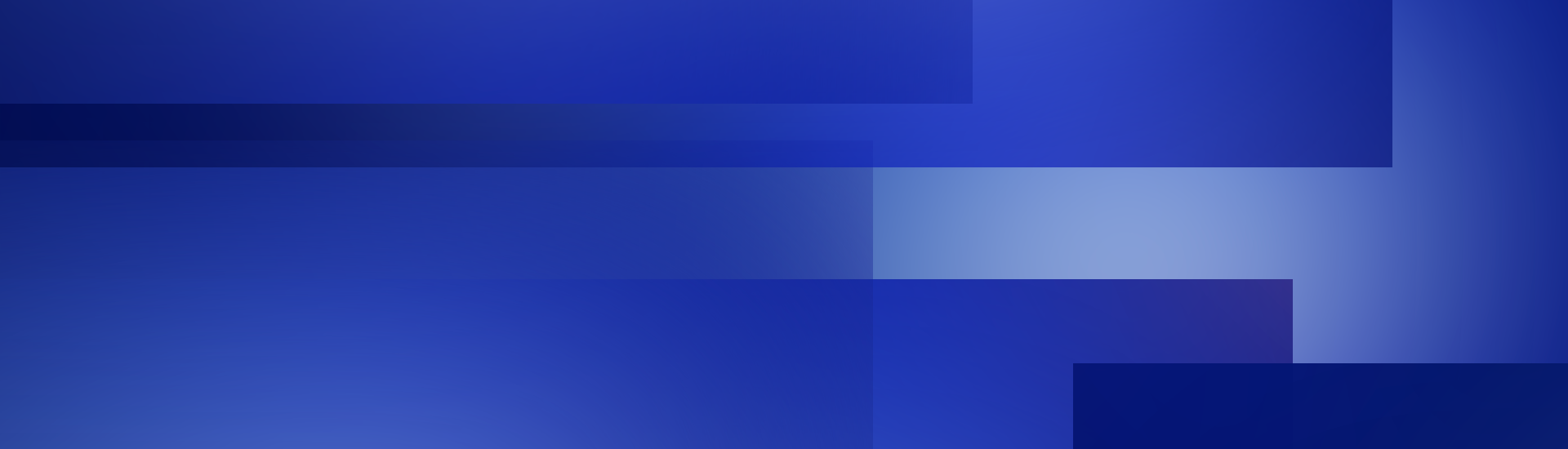Prezados Clientes,
Nós da Playlist Software Solutions empresa líder de mercado no desenvolvimento de software para automação de rádios – primamos pela qualidade de nossos produtos, bem como pela eficiência de nossos serviços de suporte técnico. Um dos principais pontos de nossa missão é proporcionar aos clientes o melhor sistema para automação de emissoras de rádio garantindo assim toda segurança e produtividade na execução dos processos em uma emissora de rádio.
No dia 06/12/2012 enviamos um comunicado a todos nossos clientes sobre o problema encontrado no software Playlist Digital que afeta todas as versões atualmente em uso e será obrigatória a atualização de versão de todos os clientes, pois será impossível a continuidade de uso das versões anteriores à 5.0.5.03 a partir do dia 22/12/2012.
O problema foi corrigido e no ultimo dia 06/12/2012 liberamos a versão 5.0.5.05 do Playlist Digital para atualização de todos os clientes com Plano de Suporte Ativo. A partir desta data 18/12/2012 – estamos liberando uma nova versão do Playlist Digital – 5.0.5.06 – que já foi testada e está disponível para download. Todos os clientes sem Plano de suporte devem atualizar o Playlist Digital para a versão 5.0.5.06.
Abaixo desenvolvemos um tutorial com todo procedimento para atualização do software de forma manual e automática e também procedimentos de como atualizar o Playlist Digital em emissoras que contém em sua estrutura proxy, firewall e determinados tipos de antivírus que controlam as portas de comunicação.
Como obter suporte técnico referente à atualização
Um dos grandes benefícios que disponibilizamos para nossos clientes com plano de suporte ativo é a segurança. Como sempre, nossa equipe de suporte técnico esta 24 horas por dia 7 dias por semana à disposição para atendê-los quando necessário através dos seguintes canais de comunicação:
Telefone: (31) 2136 2929
Skype: falecomaplaylist
Ocorrências por escrito: www.playlist.com.br/suporte
Um canal de comunicação está disponível somente para os clientes sem Plano de Suporte Ativo através do e-mail: atualizacao@playlist.com.br. Através deste e-mail os clientes sem plano de suporte ativo deverão nos enviar as dúvidas ou problemas encontrados durante o processo de atualização. Nossa equipe, em horário comercial, estará respondendo prontamente as solicitações.
OBS: Este canal de comunicação é provisório e estará em funcionamento até o dia 30 de janeiro de 2013, sendo utilizado somente para duvidas ou problemas referentes à atualização da versão do Playlist Digital 5.0.5.05 ou superior e do Maker Playlist versão 3.0.3.22.
Atualização automática ou manual
No Playlist Digital, é possível realizar a atualização de duas formas diferentes: Automática ou Manual.
Na atualização automática, o próprio Playlist Digital faz o download dos arquivos necessários, e disponibiliza essa atualização ao operador, bastando apenas que o mesmo confirme a atualização. Para que tal recurso funcione corretamente, o Playlist Digital deve estar conectado a internet, e ter acesso ao nosso servidor para efetuar o download da nova versão. Abaixo mais informações sobre a atualização automática.
Já na atualização manual, o usuário deve realizar o procedimento de atualização de forma manual, desde o download da nova versão, até a realização da atualização, seguindo todas as instruções descritas abaixo. Caso deseje poderá baixar um arquivo PDF com todas as instruções sobre a atualização.  Clique aqui para baixar o arquivo PDF.
Clique aqui para baixar o arquivo PDF.
Antes de iniciar o procedimento de atualização do software, certifique-se que todos os pré-requisitos listados abaixo estão corretos no computador onde o Playlist Digital esta instalado (Computador do AR), que é o computador onde deverá ser realizado o procedimento de atualização. A atualização deve ser realizada no computador do AR.
Pré-requisitos
Verificando versão do Software
Numero de licença
Conexão com a internet
Fechando softwares executados via rede
Caso todos os itens acima estejam corretos, você pode ir direto para a parte de atualização do Playlist Digital, selecionando um dos links abaixo.
Atualização automática do Playlist Digital (Live Update)
Atualização manual do Playlist Digital
Pré-requisitos
Verificando versão do Playlist Digital
É importante também verificar se o Playlist Digital já não esta atualizado, evitando assim que o procedimento seja realizado de forma desnecessária. Para verificar tal item, basta acessar, dentro do Playlist Digital, o menu Ajuda -> Sobre o Playlist Digital. Será exibida uma nova janela com as informações da versão que esta em uso pela emissora atualmente. Se a versão em execução for à versão 5.0.5.05, ou superior, a atualização já foi realizada e não é necessário prosseguir com os procedimentos abaixo, caso contrário você deverá realizar o procedimento de atualização.
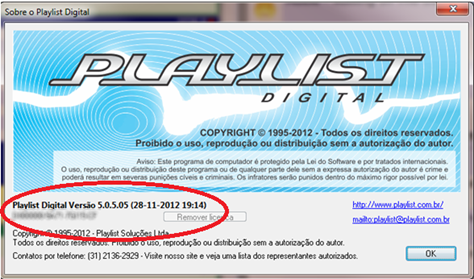 |
|
As novas versões do software Playlist Digital precisam obrigatoriamente de conexão com a internet para realizar a ativação do software ao menos no momento da ativação do software. Não continue com a atualização do software caso não tenha certeza da existência da conexão com a internet no micro do AR.
Obs: Não é necessário que a emissora tenha uma conexão constante com a internet no estúdio do ar para realizar o procedimento de ativação. Pelo menos no momento da ativação essa conexão deve estar ativa. Realizado o procedimento de ativação não é mais necessário à conexão com a internet, o software já estará apto a funcionar em sua plenitude.
Se sua emissora possui um administrador de rede, ou algum técnico responsável pela parte de informática da emissora, entre em contato com o mesmo, e verifique tal informação.
Para emissoras onde a internet no micro do AR é bloqueada, uma solução é a configuração de um servidor proxy em alguma maquina da rede local que possua conexão com a internet liberada. Uma ferramenta que recomendamos é o Free Proxy. Clique aqui e veja como configurar o Free Proxy em sua emissora.
Outros itens tais como antivírus e firewall também devem ser verificados, evitando que o software esteja bloqueado pelo firewall ou antivírus, e assim não consiga autenticar em nosso servidor. Clique aqui e veja como configurar o antivírus e o firewall em sua emissora.
Os clientes com plano de suporte ativo que estiverem com dúvidas referentes à configuração de um servidor proxy, ou até mesmo informações sobre a liberação dos endereções utilizados durante a autenticação, devem entrar em contato com nosso suporte técnico através dos canais de comunicação informados nessa página web. Os clientes sem Plano de suporte devem entrar em contato conosco através do e-mail atualizacao@playlist.com.br em horário comercial de segunda a sexta das 09:00 hs as 18:00 hs.
Antes da atualização, certifique-se de ter em mãos o numero de licença do Playlist Digital a ser atualizado.
Para obter tal informação, basta no computador do AR, acessar os seguintes menus dentro do software:
Ferramentas -> Opções -> Licença (Ou Ferramentas -> Opções -> Configurações)
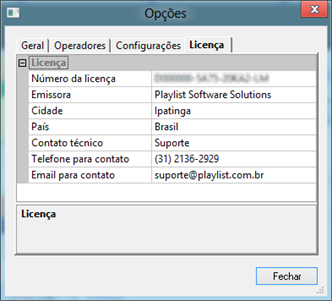
Ajuda -> Sobre o Playlist Digital
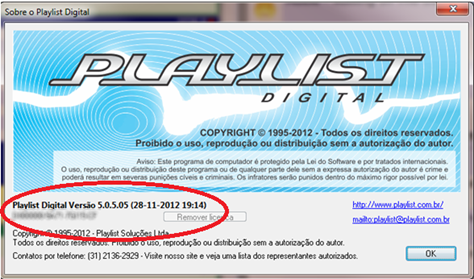
A solicitação ou não do numero de licença da emissora durante o processo de atualização, depende da versão em uso pela emissora atualmente. Na grande maioria das versões, o software ira importar as informações de licença já existentes no Playlist Digital, sendo necessário apenas que o operador confirme tais informações ao final da atualização.
Caso você tenha alguma duvida relativa ao seu numero de licença, também entre em contato com nosso suporte técnico.
Fechando softwares executados via rede
O Playlist Digital em algumas formas de licenciamento – é um software que permite a utilização do mesmo através de outra maquina, através da rede local. Devido a essas formas de licenciamento é comum que o software seja aberto por outros departamentos da emissora para acompanhar a programação do AR ou até mesmo realizar alterações na programação.
Para evitar qualquer tipo de problema durante o processo de atualização, é recomendado que qualquer instância do Playlist Digital que estiver sendo executada via rede, seja fechada, deixando em execução apenas o Playlist Digital da maquina do AR.
O Playlist Digital conta com um mecanismo de atualização automática (Live Update), onde o próprio software faz o download dos arquivos de atualização, sendo necessário apenas que o operador do AR realize a atualização do software.
Caso a versão em uso pela emissora seja anterior à versão 5.0.2.91, o software ira fazer a atualização de forma automática, informando apenas ao operador do AR que a versão foi atualizada, e que é necessário reiniciar o Playlist Digital.
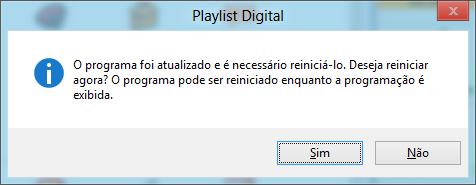
Clique em Sim para realizar a atualização, ou em não para realizar a atualização manualmente em um outro momento.
Caso a versão seja superior à versão 5.0.2.91, o software ira fazer o download da nova versão, porem não ira efetuar a atualização. Uma mensagem será exibida de forma intermitente, avisando ao operador que uma nova versão está disponível e que o mesmo deve selecionar a opção Playlist -> Atualizar Versão para efetuar a atualização.

A mensagem continuará a aparecer até que o software seja atualizado.
Clique aqui para visualizar como será o comportamento do Playlist Digital após o processo de atualização.
Para atualização do Playlist Digital em sua emissora, siga os seguintes procedimentos:
1. Faça o download da versão 5.0.5.06 do Playlist Digital  clicando aqui. Será feito o download de um arquivo ZIP (PlaylistDigital5.0.5.06.zip), que pode ser salvo em uma pasta de sua preferência.
clicando aqui. Será feito o download de um arquivo ZIP (PlaylistDigital5.0.5.06.zip), que pode ser salvo em uma pasta de sua preferência.
2. Após efetuar o download do arquivo ZIP, descompacte o mesmo, conforme imagem abaixo:
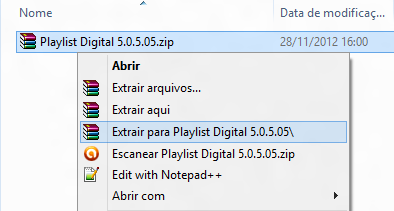
3. Ao descompactar o arquivo ZIP, você deve visualizar os seguintes arquivos (Ligacao.exe, Playlist.atv, PlaylistEN.dll, PlaylistES.dll), conforme imagem abaixo.
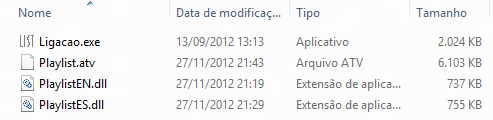
4. Esses arquivos devem ser salvos na pasta PGM do Playlist Digital. Para isso, basta selecionar os 4 arquivos, e em seguida selecionar a opção “Copiar”, e logo depois, já dentro da pasta PGM do Playlist Digital, selecionar a opção “Colar”.
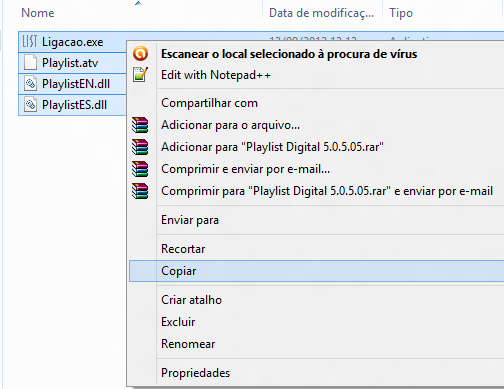
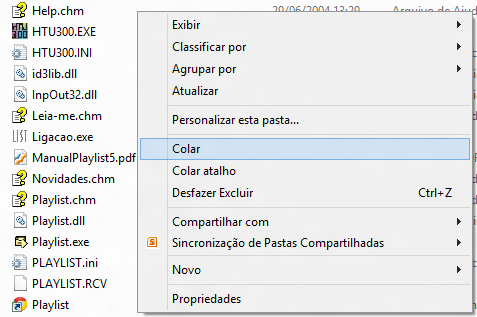
Caso o Windows exiba alguma informação, avisando sobre a substituição de algum arquivo já existente na pasta PGM do Playlist Digital, clique em “SIM” para substituir os arquivos.
Se você não tem certeza quanto à localização da pasta PGM do Playlist Digital, você pode utilizar o atalho usado para abrir o software como referência. Para isso, localize o atalho do Playlist Digital em sua área de trabalho, clique sobre o mesmo com o botão direito do mouse, e selecione a opção propriedades. Uma nova janela se abrira, e na aba Atalho, será possivel visualizar o caminho até a pasta PGM do Playlist Digital(Destino). Para abrir esta pasta, basta clicar no botao “Abrir Local do Arquivo” ou “Localizar Destino” (O texto depende da versão do Windows que esta sendo utilizada), feito isso, uma nova janela com a pasta PGM do Playlist Digital será aberta.
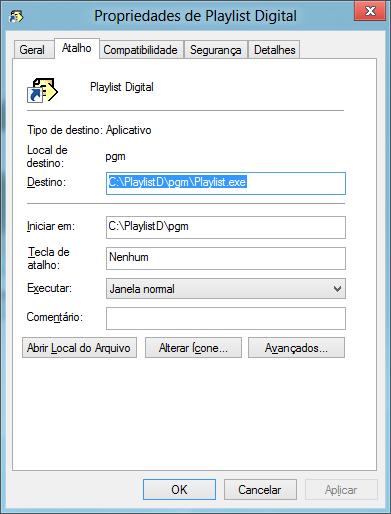
5. Uma vez com os arquivos já presentes na pasta PGM do Playlist Digital, partimos agora para a atualização do software propriamente dita. Com o Playlist Digital em uso habilite o operador administrador do Playlist Digital e selecione o menu Playlist -> Atualizar versão, conforme imagem abaixo.
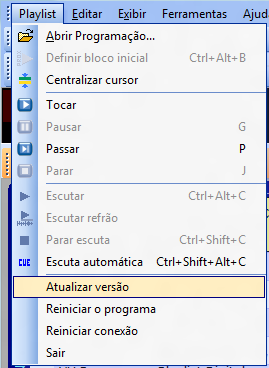
Caso a opção Atualizar versão esteja desabilitada, como na imagem abaixo, é necessário verificar os seguintes itens:

Verifique se o operador selecionado no Playlist Digital é administrador do software. Somente usuários do tipo administrador podem realizar a atualização. Uma maneira fácil de verificar se o usuário é administrador ou não do software, é tentar acessar o menu Ferramentas -> Opções. Caso o menu opções também esteja desabilitado, isso indica que o operador selecionado não é administrador do sistema e que será necessário selecionar um operador administrador para dar continuidade com a atualização.
Certifique-se que os arquivos de atualização (Ligacao.exe, Playlist.atv, PlaylistEN.dll, PlaylistES.dll) foram adicionados na pasta PGM correta. Caso os arquivos não sejam colocados na pasta PGM correta, a opção não será habilitada. Para conferir se esse é o problema, refaça os passos 3 e 4 deste tutorial.
Versão já atualizada. Quando a versão em execução já esta atualizada, a opção Atualizar versão será desativada (Conforme imagem acima). Para verificar se a versão já esta atualizada, acesse o menu Ajuda -> Sobre o Playlist Digital. Se a versão em execução for à versão 5.0.5.06, a atualização já foi realizada, e não é necessário prosseguir com os procedimentos abaixo.
6. Caso esteja tudo correto, uma mensagem será exibida, informando que a atualização será realizada, bem como qual a versão anterior do software e qual a nova versão. Clique em SIM para iniciar o procedimento de atualização.
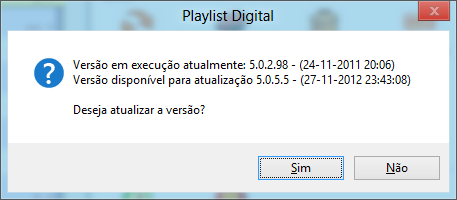
7. Após clicar em Sim, o software ira reiniciar e a atualização será realizada. Não será necessário parar a programação da emissora, o Playlist Digital ira reiniciar e continuar executando a programação normalmente. É importante que logo após a atualização o Playlist Digital seja reiniciado através do menu Playlist -> Reiniciar o programa. Feito isso, verifique se a atualização foi realizada com sucesso, através do menu Ajuda -> Sobre o Playlist Digital, e também se o numero de licença foi salvo com sucesso.
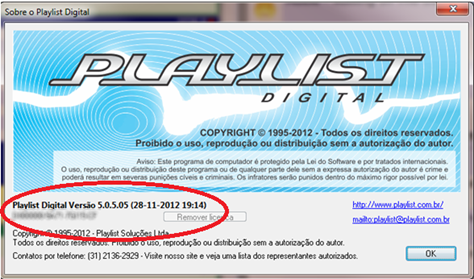
É importante verificar se o numero de licença foi salvo com sucesso no Playlist Digital, conforme indicado na imagem acima. Caso a licença não tenha sido salva ou o software não esteja ativado de forma definitiva, um botão “Ativar” ira aparecer próximo ao botão “OK”. Esse botão ativar permite ao usuário informar o numero de licença correto do software e fazer com que o mesmo autentique em nosso servidor, obtendo assim a ativação.
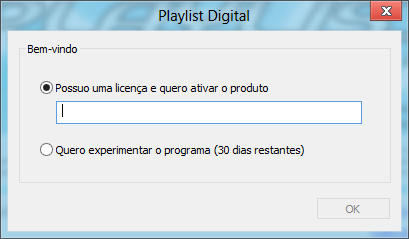
Outra possibilidade é a utilização do software Playlist Digital em modo trial, ou seja, sem a necessidade de se informar um numero de licença. No modo trial, o software não ira apresentar qualquer limitação, todos os recursos estarão disponíveis para o operador. Entretanto, esse recurso deve ser utilizado somente em casos onde a emissora não esta com a licença em mãos, como medida para se ganhar tempo e não prejudicar a programação da emissora enquanto qualquer eventual problema com a licença seja resolvido. O usuário deve entrar em contato conosco o quanto antes, para obter o numero de licença e ativar o software corretamente.
A utilização do Playlist Digital em modo trial está limitada a uma certa quantidade de dias, não sendo recomendado seu uso por um período prolongado na máquina do AR.